PS怎么利用边界选区制作光晕效果
来源:网络收集 点击: 时间:2024-08-12【导读】:
PS怎么利用边界选区制作光晕效果品牌型号:华为Magicbook10系统版本:Window10软件版本:pscc2018方法/步骤1/6分步阅读 2/6
2/6 3/6
3/6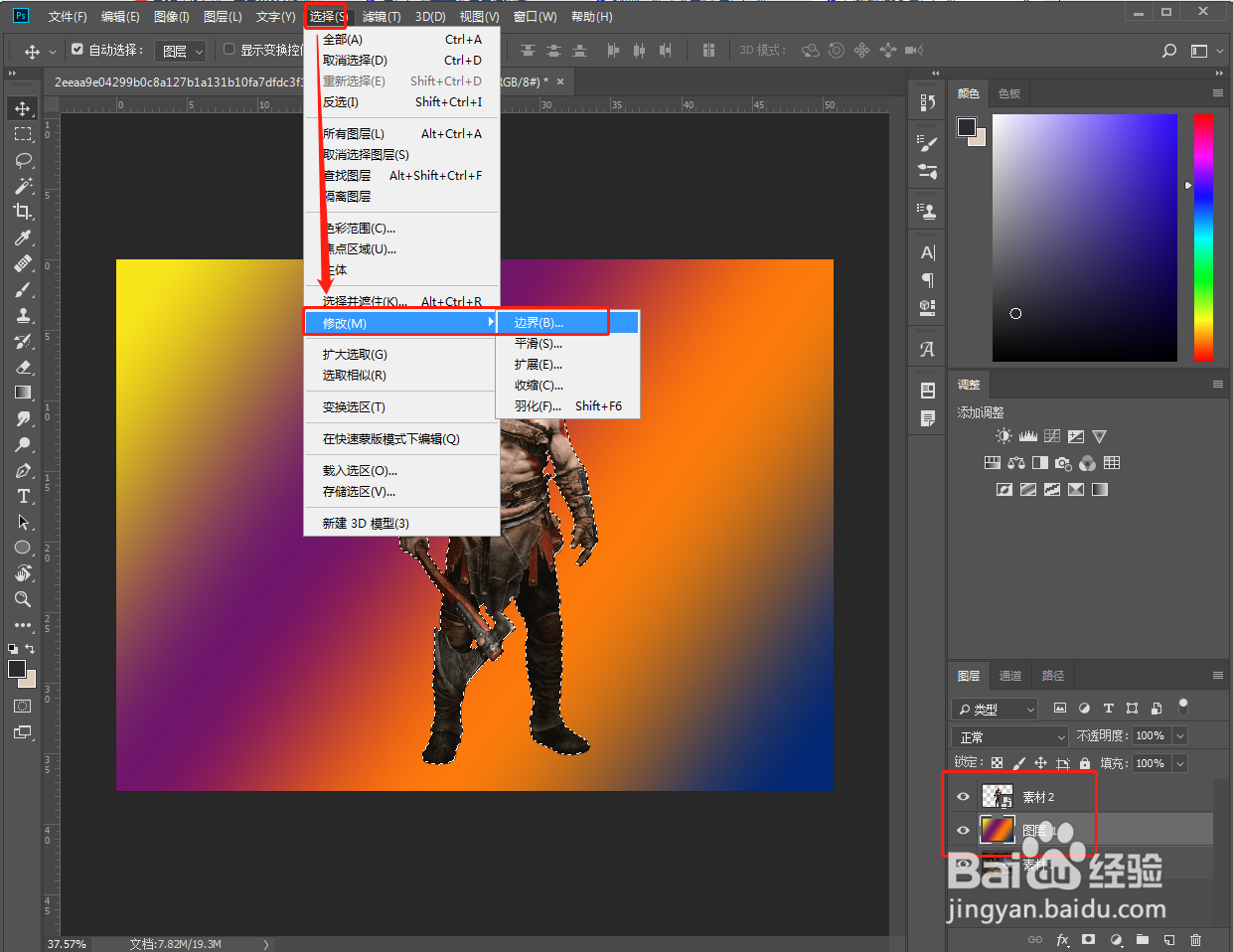 4/6
4/6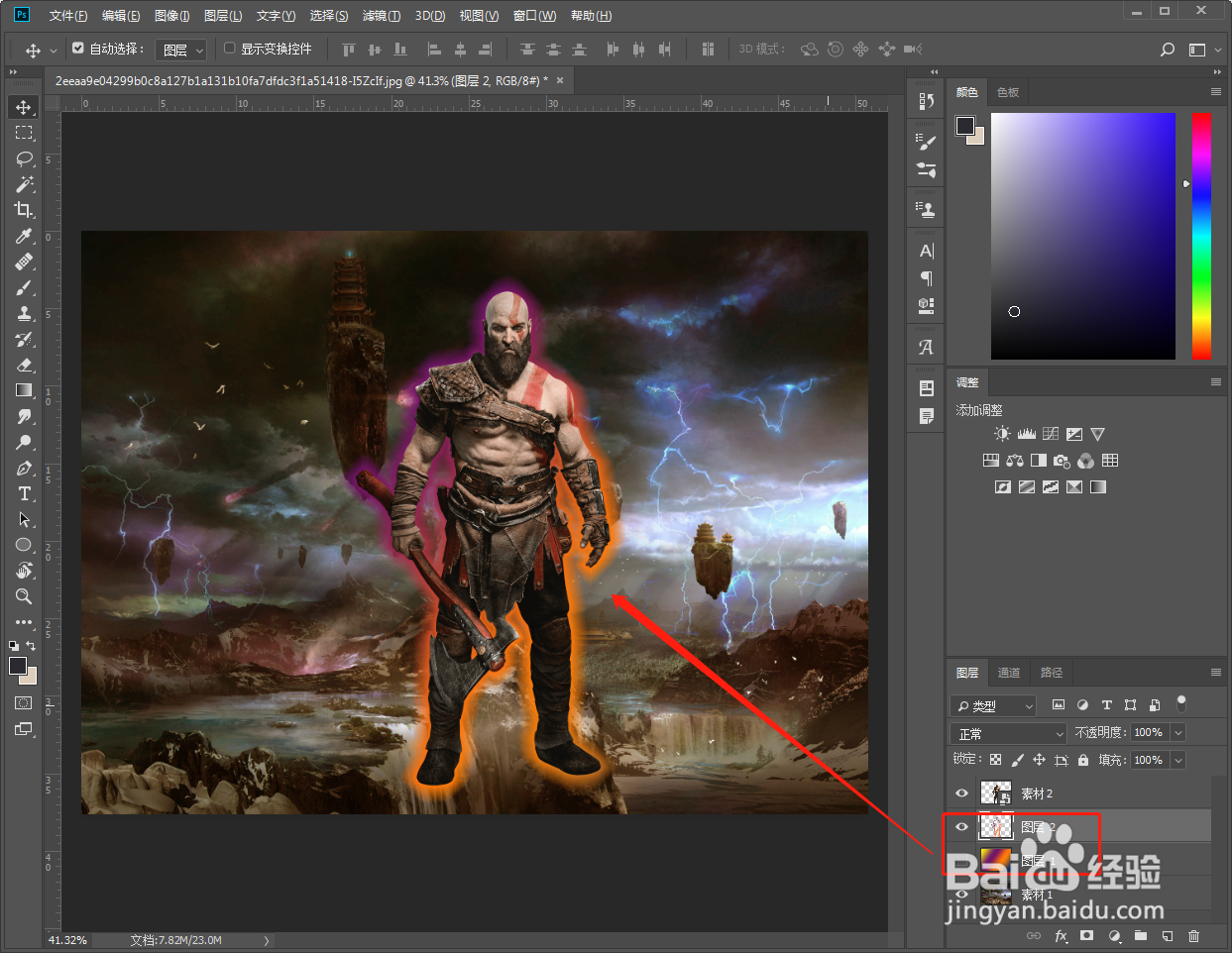 5/6
5/6 6/6
6/6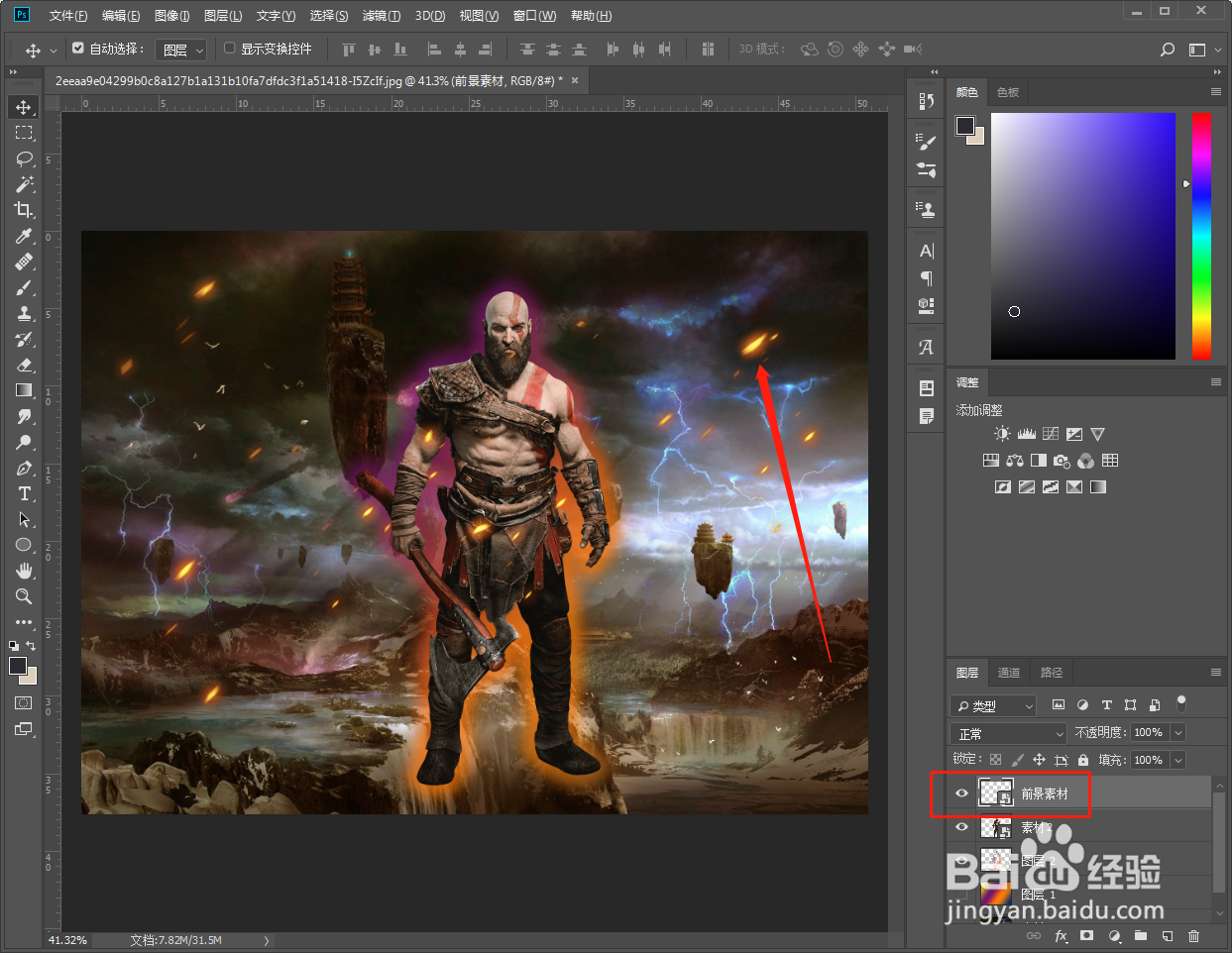 PSPS光晕
PSPS光晕
第一步:
打开ps素材文件,是人像与背景分离的两个素材文件
 2/6
2/6第二步:
创建新的涂层,在工具箱中单据“渐变工具”按钮,在渐变编辑器中编辑一种渐变色,从画布左上角向右下角拉出渐变
 3/6
3/6第三步:
将渐变涂层放在人像涂层的下方。载入“人像”涂层选取,然后执行“选择修改边界”命令,接着在弹出的“边界选区”对话框中设置“宽度”为50像素。可以得到一个边界选区
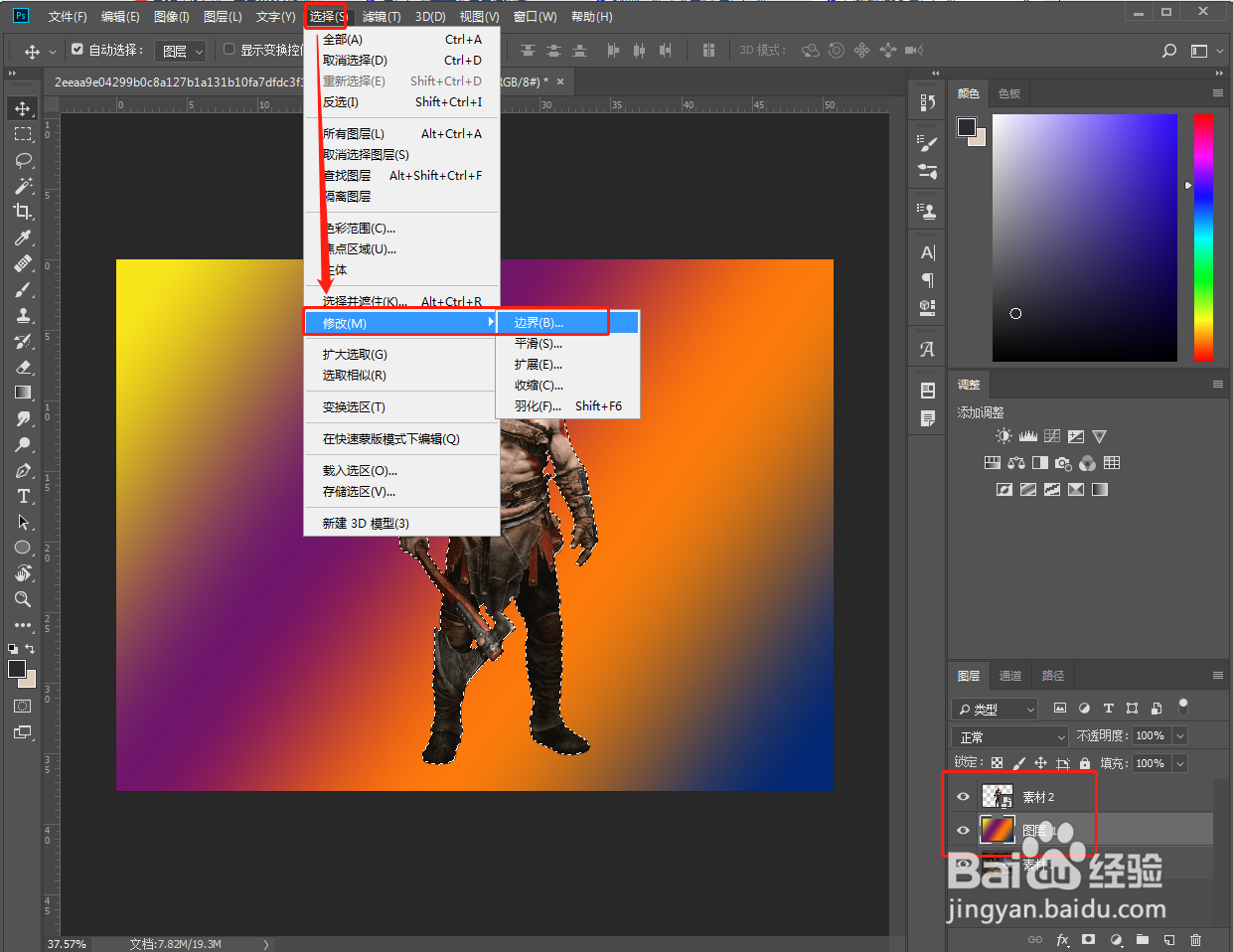 4/6
4/6第四步:
然后按住“Ctrl+J”组合键将选区内的图像复制到一个新的“图层2”中,并隐藏渐变图层“图层1”
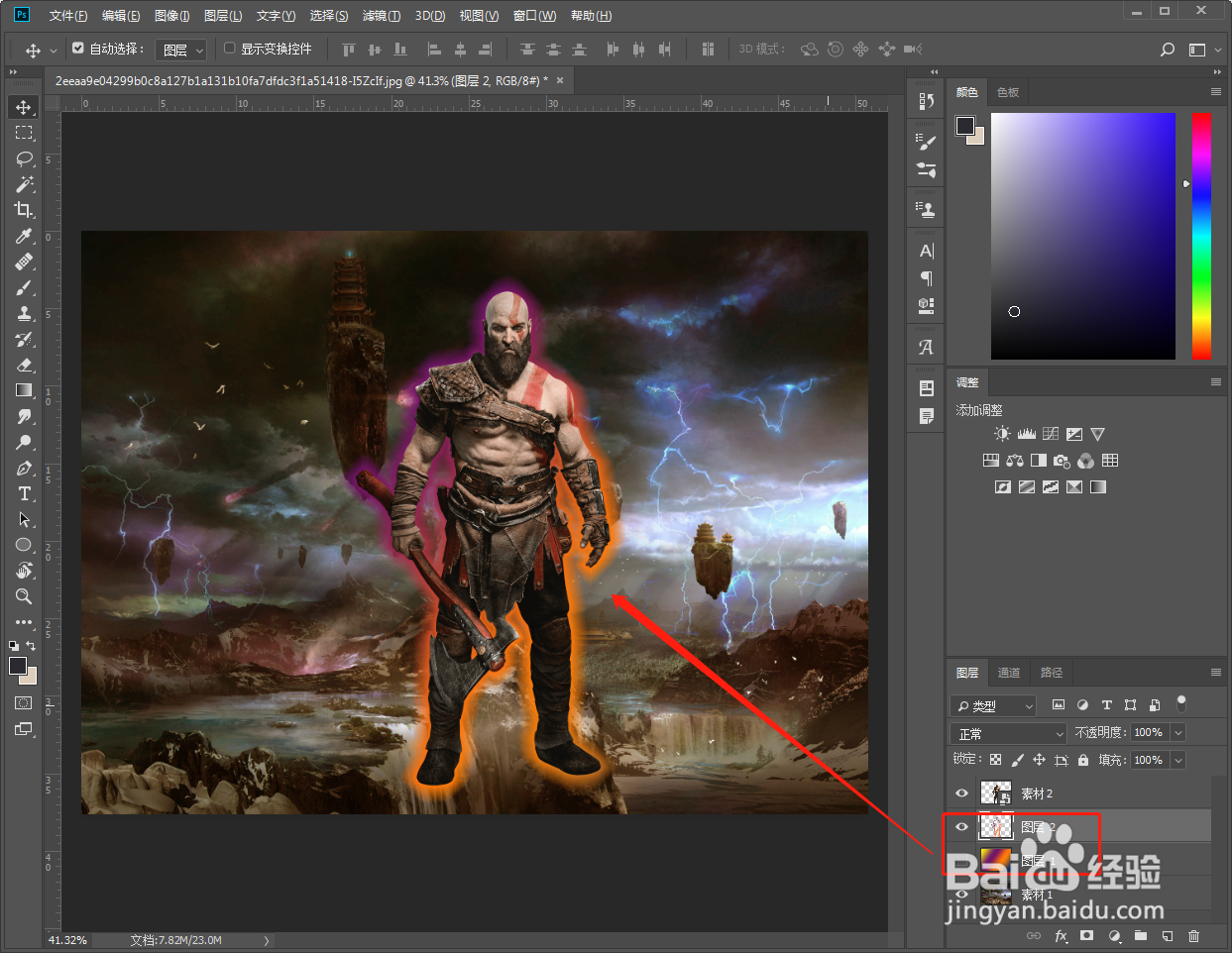 5/6
5/6第五步:
执行“滤镜模糊高斯模糊”命令,在“高斯模糊”对话框中设置半径像素,此时可以看到人像边缘出现光晕效果
 6/6
6/6第六步:
最后导入前景素材,就完成了
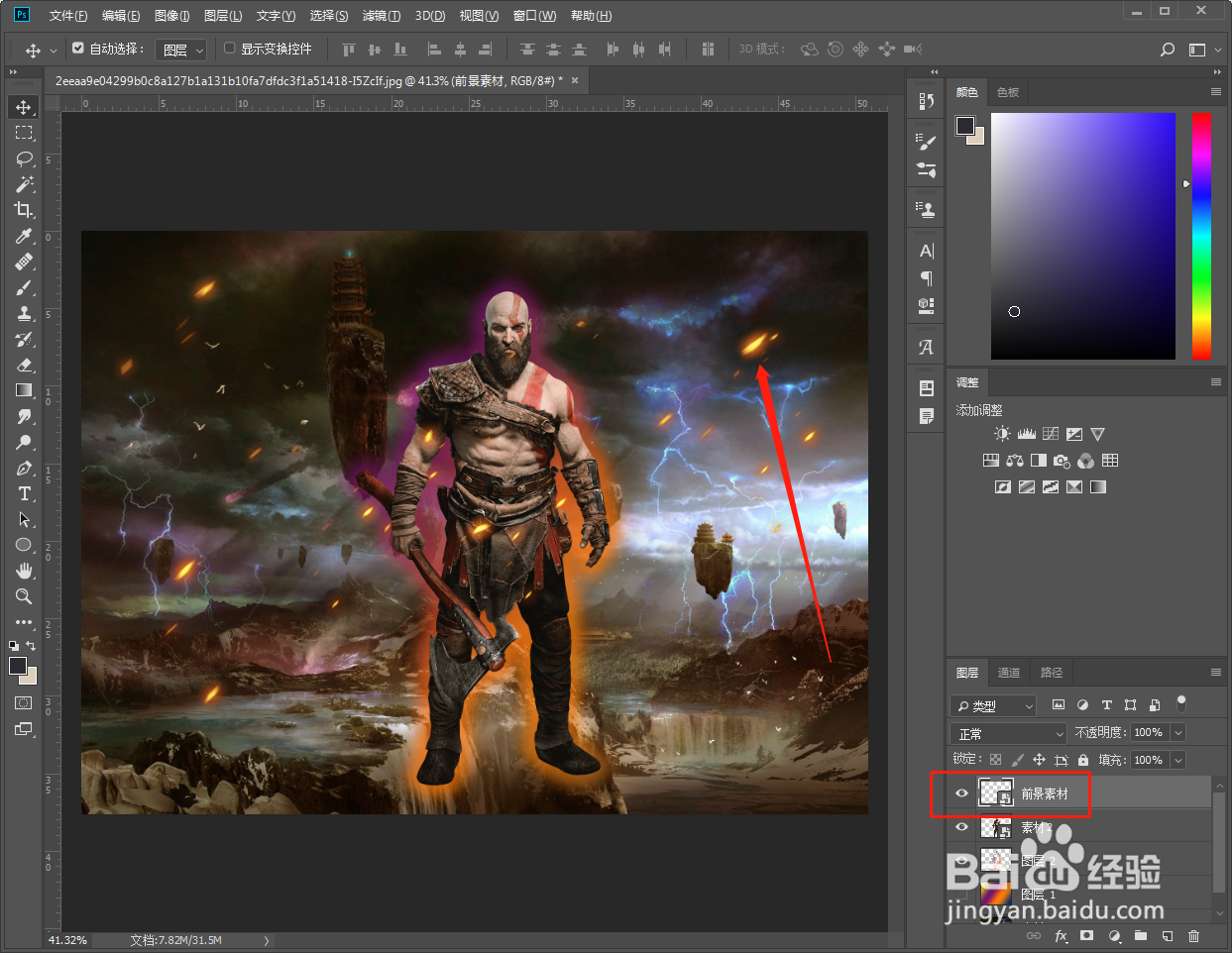 PSPS光晕
PSPS光晕 版权声明:
1、本文系转载,版权归原作者所有,旨在传递信息,不代表看本站的观点和立场。
2、本站仅提供信息发布平台,不承担相关法律责任。
3、若侵犯您的版权或隐私,请联系本站管理员删除。
4、文章链接:http://www.1haoku.cn/art_1111651.html
上一篇:ppt实用技巧——如何让背景音乐循环播放
下一篇:苹果手机如何关闭健康通知功能?
 订阅
订阅